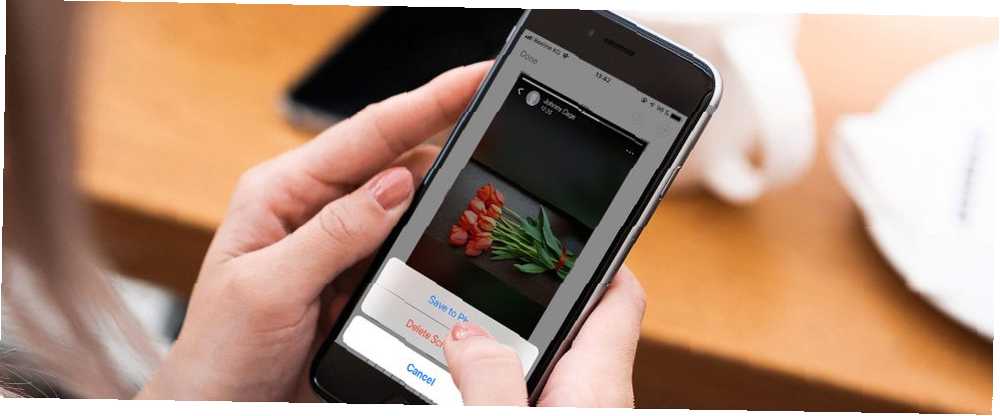
Edmund Richardson
0
1348
287
Det flygtige historieformat er hurtigt skiftet fra at være Snapchats kronjuvel til et fælles træk, der findes på de fleste sociale medieplatforme. Inkluderet WhatsApp.
I modsætning til billeder og videoer, der er sendt til dig via personlige chat- eller gruppechats, gemmes medier fra WhatsApp-status ikke automatisk i telefonens galleri.
Hvordan downloader du et WhatsApp-statusfoto eller -video? Læs videre for at finde ud af det.
Skal du downloade nogen WhatsApp-status?
Der er flere scenarier, hvor du måske ønsker at få fat i en andens WhatsApp-status. Det kan være et meme, du gerne vil dele videre. Eller et naturskønt fotografi, du vil indstille som telefonens baggrund. Dette er begge legitime grunde til at ønsker at downloade en WhatsApp-status.
Da WhatsApp ikke underretter den anden person, når du downloader deres status, og du ikke beder om tilladelse på forhånd, krydser status med personlige fotografier eller videoer linjen. Husk dette, før du downloader en WhatsApp-status.
Sådan downloades en WhatsApp-status på Android
1. Åbn mappen Skjulte statuer
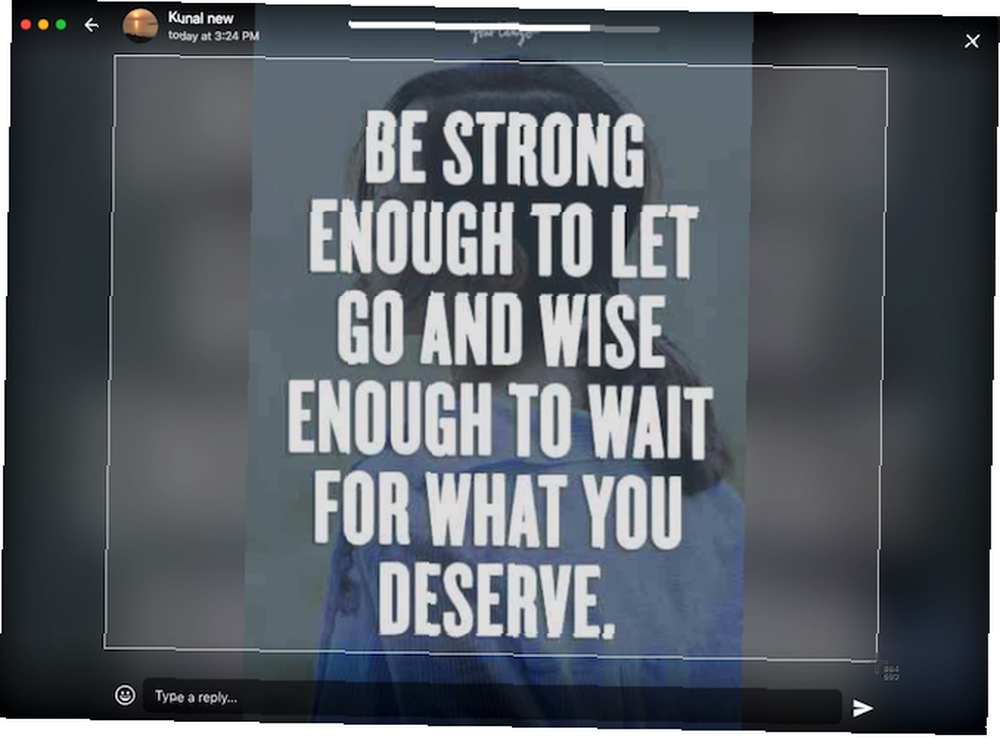
Statusser er også tilgængelige på WhatsApps webklient og desktop-apps. Hvis du vil hente en status fra en af disse, skal du tage et skærmbillede eller bruge et skærmoptagelsesværktøj, da der ikke er nogen direkte tredjepartsværktøjer til Windows- og Mac-pc'er.
Hvis du vil fange en bestemt skærmdel på din Mac, kan du bruge Cmd + Skift + 4 kombination. For skærmoptagelse skal du starte QuickTime Player, og under Fil menu, klik Ny skærmoptagelse. Åbn nu WhatsApp-status og tryk på Optageknap i QuickTime Player-popup. Træk musen hen over den videoramme, du gerne vil optage, eller gå på fuld skærm og få hele klippet i liggende tilstand. Når den er færdig, kan du stoppe optagelsen fra QuickTime Player indstillinger i menulinjen.
På en Windows-pc kan du også udføre Windows + Shift + S genvej til delvise skærmbilleder. Windows har også et indbygget værktøj til registrering af din computers skærm. I modsætning til macOS kan du imidlertid ikke vælge en bestemt del. Du bliver nødt til at optage den i fuldskærms liggende retning. For at afsløre screencasting-menuen skal du trykke på Windows-tast + G og ramte Optage.
Alt hvad du behøver at vide om WhatsApp-status
Med disse teknikker skal du nu være i stand til at downloade en andens WhatsApp-status. Husk bare at huske på, at folk måske ikke ønsker, at du gør det.
Og hvis du ikke er for sikker på emnet som helhed, her er alt hvad du behøver at vide om WhatsApp-status Sådan bruges WhatsApp-status: 10 ting, du skal vide, hvordan du bruger WhatsApp-status: 10 ting, du skal vide, mens WhatsApp Status ligner Snapchat og Instagram Stories, det er ikke det samme. Så her er vores guide til WhatsApp-status ... .











